Създаване и управление на шаблони за Word 2019

Научете как да създавате и управлявате шаблони за Word 2019 с нашето ръководство. Оптимизирайте документите си с персонализирани стилове.
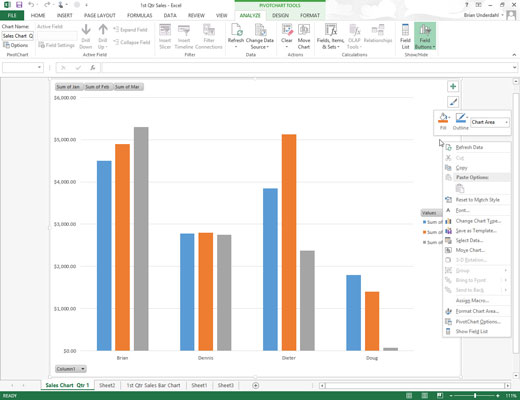
Щракнете с десния бутон върху персонализираната диаграма в работния лист или върху неговия лист с диаграма, за да изберете нейната област на диаграмата и да покажете нейното пряко меню.
Можете да разберете, че областта на диаграмата (за разлика от всеки конкретен елемент в диаграмата) е избрана, защото опцията Форматиране на област на диаграмата се появява в долната част на показаното контекстно меню.
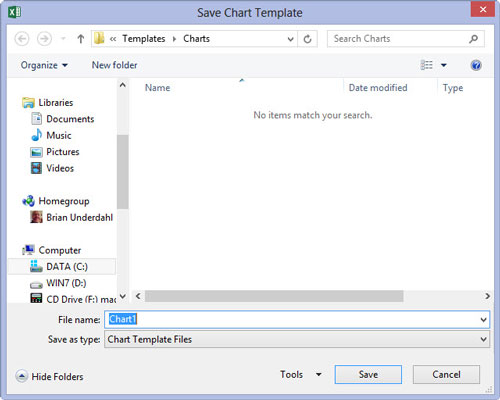
Изберете опцията Запиши като шаблон от контекстното меню.
Excel отваря диалоговия прозорец Запазване на шаблон на диаграма. Програмата автоматично предлага Chart1.crtx като име на файла, Chart Template Files (*.crtx) като тип файл и папката Charts в папката Microsoft Templates като местоположение.
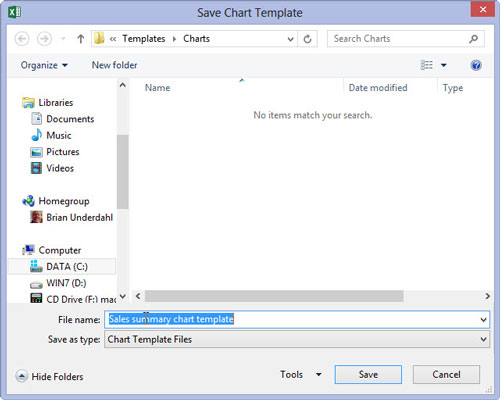
Редактирайте името на файла с общия шаблон на диаграма в текстовото поле Име на файла, за да дадете на файла с шаблон на диаграма описателно име, без да премахвате разширението на името на файла .crtx.
Щракнете върху бутона Запиши, за да затворите диалоговия прозорец Запазване на шаблон на диаграма.
Редактирайте името на файла с общия шаблон на диаграма в текстовото поле Име на файла, за да дадете на файла с шаблон на диаграма описателно име, без да премахвате разширението на името на файла .crtx.
Щракнете върху бутона Запиши, за да затворите диалоговия прозорец Запазване на шаблон на диаграма.
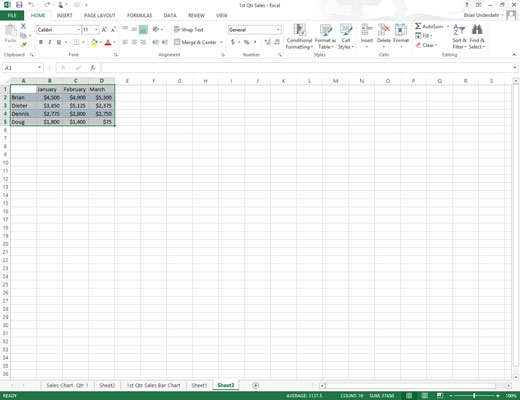
Използвайте шаблона, за да създадете нова диаграма. Изберете данните в работния лист, които да бъдат изобразени в нова диаграма, като използвате вашия шаблон на диаграма.
След това можете да използвате шаблона по всяко време, когато трябва да създадете нова диаграма, която изисква подобно форматиране.
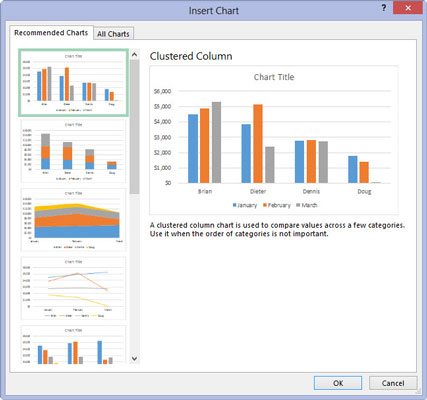
Щракнете върху стартовия панел на диалоговия прозорец в долния десен ъгъл на групата Диаграми в раздела Вмъкване на лентата.
Появява се диалоговият прозорец Вмъкване на диаграма с избран раздел Препоръчителни диаграми.
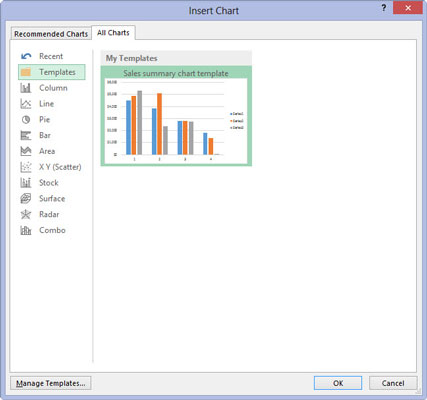
Щракнете върху раздела Всички диаграми и след това изберете опцията Шаблони в навигационния екран на диалоговия прозорец Вмъкване на диаграма.
След това Excel показва миниатюри за всички шаблони на диаграми, които сте запазили в основния раздел на диалоговия прозорец Създаване на диаграма. За да идентифицирате тези миниатюри по име на файл, позиционирайте показалеца на мишката върху миниатюрното изображение.
Щракнете върху раздела Всички диаграми и след това изберете опцията Шаблони в навигационния екран на диалоговия прозорец Вмъкване на диаграма.
След това Excel показва миниатюри за всички шаблони на диаграми, които сте запазили в основния раздел на диалоговия прозорец Създаване на диаграма. За да идентифицирате тези миниатюри по име на файл, позиционирайте показалеца на мишката върху миниатюрното изображение.
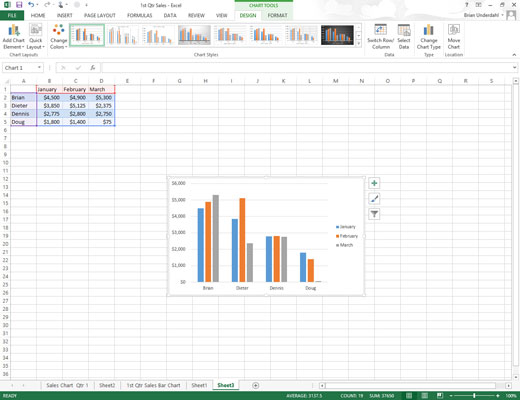
Щракнете върху миниизображението за шаблона на диаграмата, който искате да използвате, за да го изберете и след това щракнете върху OK.
Веднага след като щракнете върху OK, Excel прилага оформлението и цялото форматиране, запазено като част от шаблонния файл, към новата вградена диаграма, създадена с данните в текущата селекция на клетка.
Научете как да създавате и управлявате шаблони за Word 2019 с нашето ръководство. Оптимизирайте документите си с персонализирани стилове.
Научете как да настроите отстъп на абзаци в Word 2016, за да подобрите визуалната комуникация на вашите документи.
Как да блокирам Microsoft Word да отваря файлове в режим само за четене в Windows Microsoft Word отваря файлове в режим само за четене, което прави невъзможно редактирането им? Не се притеснявайте, методите са по-долу
Как да коригирате грешки при отпечатването на неправилни документи на Microsoft Word Грешките при отпечатването на документи на Word с променени шрифтове, разхвърляни абзаци, липсващ текст или изгубено съдържание са доста чести. Въпреки това недейте
Ако сте използвали писалката или маркера, за да рисувате върху слайдовете на PowerPoint по време на презентация, можете да запазите чертежите за следващата презентация или да ги изтриете, така че следващия път, когато го покажете, да започнете с чисти слайдове на PowerPoint. Следвайте тези инструкции, за да изтриете чертежи с писалка и маркери: Изтриване на линии една в […]
Библиотеката със стилове съдържа CSS файлове, файлове с разширяем език на стиловия език (XSL) и изображения, използвани от предварително дефинирани главни страници, оформления на страници и контроли в SharePoint 2010. За да намерите CSS файлове в библиотеката със стилове на сайт за публикуване: Изберете Действия на сайта→Преглед Цялото съдържание на сайта. Появява се съдържанието на сайта. Библиотеката Style се намира в […]
Не затрупвайте аудиторията си с огромни числа. В Microsoft Excel можете да подобрите четливостта на вашите табла за управление и отчети, като форматирате числата си така, че да се показват в хиляди или милиони.
Научете как да използвате инструменти за социални мрежи на SharePoint, които позволяват на индивиди и групи да общуват, да си сътрудничат, споделят и да се свързват.
Юлианските дати често се използват в производствени среди като времеви печат и бърза справка за партиден номер. Този тип кодиране на дата позволява на търговците на дребно, потребителите и обслужващите агенти да идентифицират кога е произведен продуктът и по този начин възрастта на продукта. Юлианските дати се използват и в програмирането, военните и астрономията. Различно […]
Можете да създадете уеб приложение в Access 2016. И така, какво всъщност е уеб приложение? Е, уеб означава, че е онлайн, а приложението е просто съкращение от „приложение“. Персонализирано уеб приложение е онлайн приложение за база данни, достъпно от облака с помощта на браузър. Вие създавате и поддържате уеб приложението в настолната версия […]








